Comment compter si les dates sont dans une année spécifique dans Excel ?
Supposons que vous ayez une table d'informations sur les employés contenant le nom et la date de naissance dans deux colonnes, et maintenant, vous souhaitez savoir combien d'employés sont nés dans une année spécifique. Comment pouvez-vous faire cela ? Cet article propose deux méthodes pour vous aider à résoudre ce problème.
Compter si les dates sont dans une année spécifique avec une formule
Compter si les dates sont dans une année spécifique avec une fonctionnalité impressionnante
Compter si les dates sont dans une année spécifique avec une formule
La formule dans cette section peut vous aider à compter le nombre de cellules de date si elles sont dans une année spécifique.
Syntaxe
SOMMEPROD(array1,[array2],[array3],…)
Argument
Array2, array3 (Facultatif) : Les deuxième et troisième arguments de tableau que vous souhaitez multiplier puis additionner.
1. Sélectionnez une cellule vide pour afficher le résultat, copiez et collez la formule ci-dessous dedans, puis appuyez sur la touche Entrée pour obtenir le résultat.
=SOMMEPROD(--(ANNEE(B2:B68)=E1))
Remarque : Dans la formule, B2:B68 est la plage de dates ; et E1 est la cellule contenant l'année spécifique sur laquelle vous baserez le décompte des dates. Veuillez les modifier selon vos besoins.
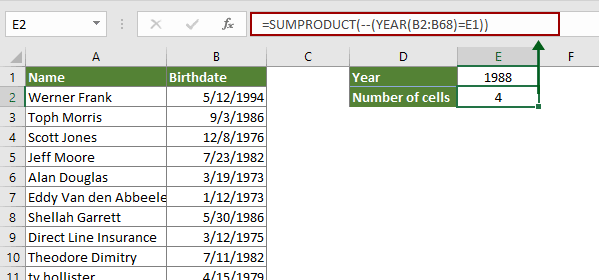
Compter si les dates sont dans une année spécifique avec une fonctionnalité impressionnante
Ici, je vais vous recommander une fonctionnalité pratique. L'utilitaire Sélectionner des cellules spécifiques de Kutools pour Excel peut vous aider à compter et sélectionner rapidement toutes les cellules de date qui sont dans une année spécifique dans Excel. Vous pouvez procéder comme suit pour y parvenir.
Avant d'appliquer Kutools pour Excel, veuillez d'abord le télécharger et l'installer.
1. Sélectionnez toutes les cellules de date, cliquez sur Kutools > Sélectionner > Sélectionner des cellules spécifiques. Voir la capture d'écran :
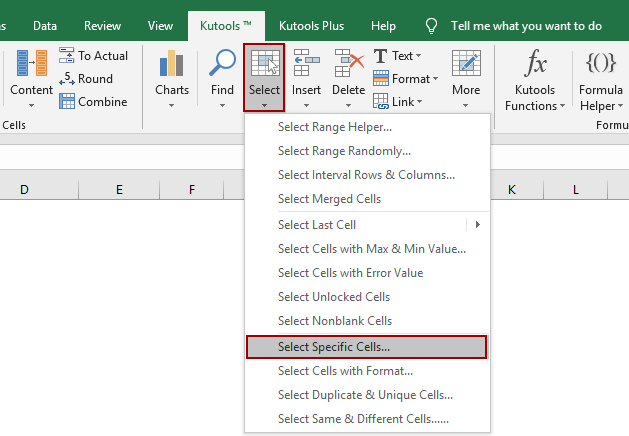
2. Dans la boîte de dialogue ouverte Sélectionner des cellules spécifiques, vous devez :
- 2.1 Sélectionnez Cellule dans la section Type de sélection ;
- 2.2 Choisissez Contient dans la liste déroulante Type spécifique ;
- 2.3 Entrez l'année spécifique dans la zone de texte ;
- 2.4 Cliquez sur OK.
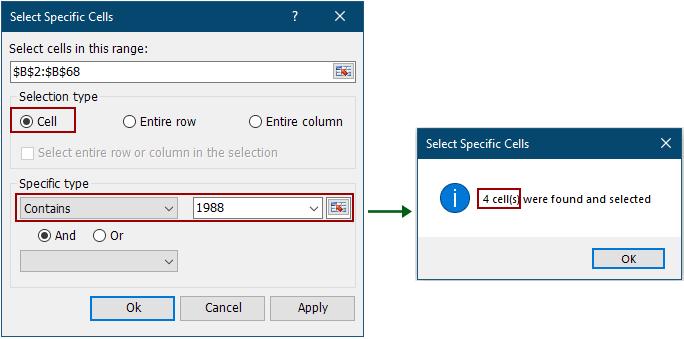
3. Ensuite, une autre boîte de dialogue Sélectionner des cellules spécifiques apparaît pour vous indiquer combien de cellules de date sont dans l'année spécifique. Cliquez sur OK pour la fermer. Et toutes les cellules qualifiées sont immédiatement sélectionnées.
Si vous souhaitez bénéficier d'un essai gratuit (30 jours) de cet utilitaire, veuillez cliquer pour le télécharger, puis aller appliquer l'opération selon les étapes ci-dessus.
Article connexe
Utiliser SOMME.SI avec plusieurs critères dans Excel
Dans Excel, la fonction SOMME.SI peut nous aider à calculer le nombre d'une certaine valeur dans une liste. Mais parfois, nous devons utiliser plusieurs critères pour le comptage, ce qui sera plus complexe. Aujourd'hui, je vais parler de quelques éléments pour compter avec plusieurs critères.
Compter selon la date/mois/année et la plage de dates dans Excel
Les méthodes de ce tutoriel vous guideront pour compter selon la date/mois/année et la plage de dates avec des formules dans Excel.
Compter si les cellules commencent ou se terminent par un texte spécifique dans Excel
Supposons que vous ayez une plage de données et que vous souhaitiez compter le nombre de cellules qui commencent par « kte » ou se terminent par « kte » dans une feuille de calcul. Voici quelques astuces au lieu du comptage manuel pour vous.
Compter une valeur spécifique à travers plusieurs feuilles de calcul
Supposons que vous ayez plusieurs feuilles de calcul et que vous souhaitiez obtenir le nombre d'occurrences d'une valeur spécifique « Excel » à partir de ces feuilles de calcul. Comment puis-je compter une valeur spécifique à travers plusieurs feuilles de calcul ?
Convertir une date en jour de la semaine, mois, nom ou numéro d'année dans Excel
Disons que vous entrez une date dans une cellule, et qu'elle s'affiche comme 12/13/2015. Y a-t-il un moyen d'afficher uniquement le mois ou le jour de la semaine, ou le texte du nom du mois ou du jour de la semaine, comme Décembre ou Dimanche ? Les méthodes dans cet article peuvent vous aider à convertir ou formater facilement tout type de date pour n'afficher que le nom du jour de la semaine ou du mois dans Excel.
Convertir la date de naissance en âge rapidement dans Excel
Par exemple, vous obtenez une série de données de date de naissance variées dans Excel, et vous devez convertir ces dates de naissance pour afficher leur valeur d'âge exacte dans Excel, comment feriez-vous ? Cet article répertorie quelques astuces pour convertir la date de naissance en âge facilement dans Excel.
Meilleurs outils de productivité pour Office
Améliorez vos compétences Excel avec Kutools pour Excel, et découvrez une efficacité incomparable. Kutools pour Excel propose plus de300 fonctionnalités avancées pour booster votre productivité et gagner du temps. Cliquez ici pour obtenir la fonctionnalité dont vous avez le plus besoin...
Office Tab apporte l’interface par onglets à Office, simplifiant considérablement votre travail.
- Activez la modification et la lecture par onglets dans Word, Excel, PowerPoint, Publisher, Access, Visio et Project.
- Ouvrez et créez plusieurs documents dans de nouveaux onglets de la même fenêtre, plutôt que dans de nouvelles fenêtres.
- Augmente votre productivité de50 % et réduit des centaines de clics de souris chaque jour !
Tous les modules complémentaires Kutools. Une seule installation
La suite Kutools for Office regroupe les modules complémentaires pour Excel, Word, Outlook & PowerPoint ainsi qu’Office Tab Pro, idéal pour les équipes travaillant sur plusieurs applications Office.
- Suite tout-en-un — modules complémentaires Excel, Word, Outlook & PowerPoint + Office Tab Pro
- Un installateur, une licence — installation en quelques minutes (compatible MSI)
- Une synergie optimale — productivité accélérée sur l’ensemble des applications Office
- Essai complet30 jours — sans inscription, ni carte bancaire
- Meilleure valeur — économisez par rapport à l’achat d’add-ins individuels